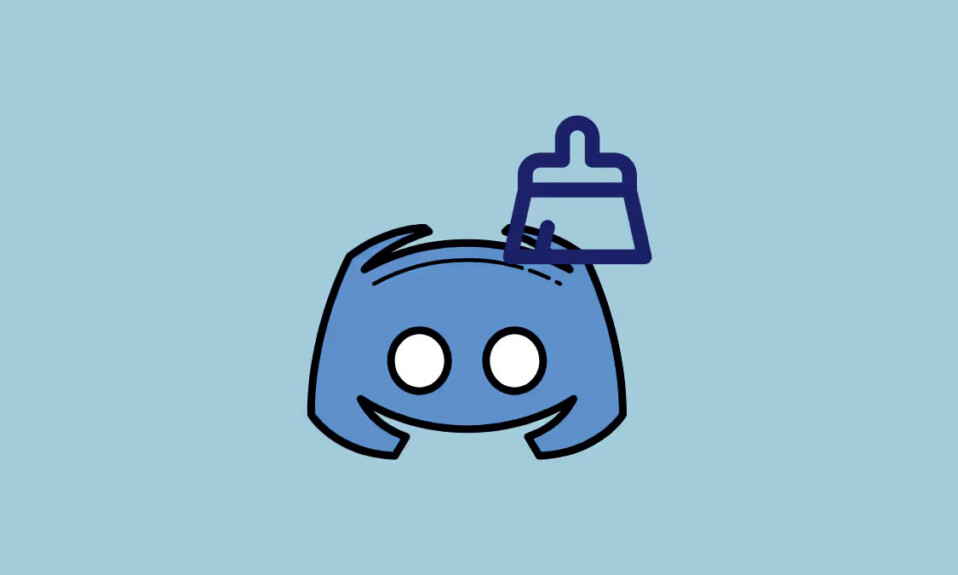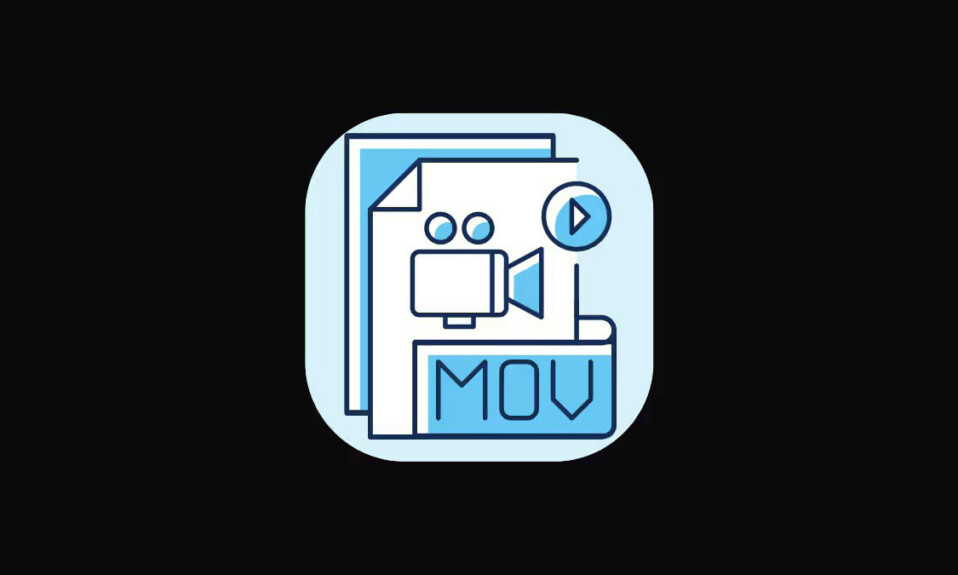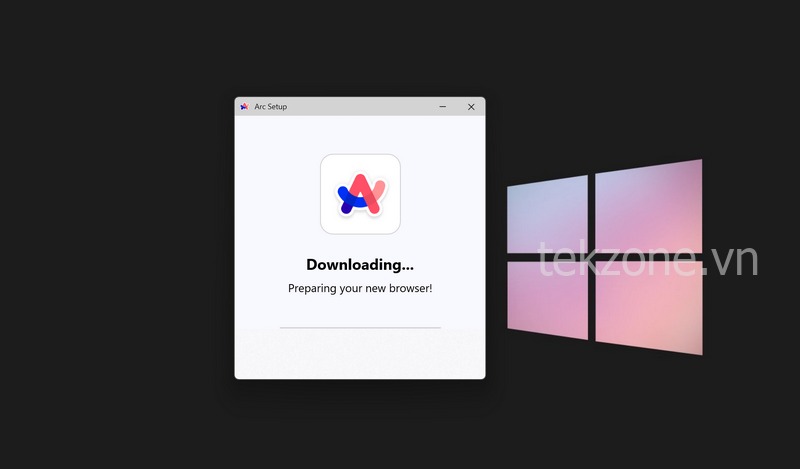Gần đây bạn đã mua một laptop hoặc máy tính để bàn chạy Windows 11 hoặc đã nâng cấp PC hiện có lên hệ điều hành mới nhất của Microsoft? Sau đó, bạn có thể tự hỏi nó có đủ tiêu chuẩn là một máy tính hỗ trợ AI hay không, đặc biệt là khi công ty tập trung vào việc tích hợp hệ điều hành của mình với các khả năng AI mạnh mẽ và với tất cả sự cường điệu xung quanh từ thông dụng này.
Microsoft dự kiến sẽ bổ sung thêm một tính năng cho máy tính Windows 11 để giúp người dùng dễ dàng biết liệu PC của họ có hỗ trợ chức năng AI hay không. Tuy nhiên, vẫn chưa biết khi nào điều đó sẽ xảy ra. Vì vậy, đây là hướng dẫn có thể giúp bạn biết câu trả lời cho câu hỏi đó ngay bây giờ.
Máy tính Windows hỗ trợ AI là gì?
Máy tính Windows hỗ trợ AI là những máy tính được phát triển và thiết kế đặc biệt để tận dụng Trí tuệ nhân tạo (AI) và cung cấp trải nghiệm người dùng được cải thiện. Điều làm cho những máy tính này khác với những máy tính không hỗ trợ AI là chúng dùng phần cứng chuyên dụng, chẳng hạn như NPU (Neural Processing Unit) để thực hiện nhiều tác vụ khác nhau.
Máy tính hỗ trợ AI được kỳ vọng sẽ thay đổi cách chúng ta làm việc bằng cách mang lại những cải tiến đáng kể về năng suất và hiệu quả. Để hiểu cách họ có thể làm như vậy, điều quan trọng trước tiên là phải hiểu NPU là gì.
Lưu ý: Theo Microsoft, PC cũng phải có khóa Copilot ngoài NPU để đủ điều kiện trở thành PC AI. Nhưng về mặt kỹ thuật, bạn chỉ cần một NPU.
Neural Processing Unit (NPU) là gì?
Theo truyền thống, máy tính có Bộ xử lý trung tâm (CPU), chịu trách nhiệm xử lý tất cả các tác vụ bạn giao cho nó. Về cơ bản, nó đóng vai trò như bộ não của máy tính và thường có hỗ trợ đồ họa tích hợp. Tuy nhiên, các CPU hiện đại cũng không có đồ họa tích hợp, do đó bạn cần thêm Bộ xử lý đồ họa hoặc GPU chuyên dụng.
Nhưng đây vẫn không phải là những chiếc PC hỗ trợ AI. PC hỗ trợ AI đi kèm với Neural Processing Unit (NPU), một thành phần chuyên dụng được tích hợp vào CPU và được thiết kế đặc biệt cho các tác vụ máy học và AI. Công việc của NPU là xử lý tất cả các hoạt động phức tạp cần thiết để AI hoạt động bình thường. Nếu không có NPU, các tác vụ AI sẽ được xử lý bởi GPU không được thiết kế cho chức năng này; do đó, hiệu suất bị ảnh hưởng.
NPU đảm nhận các nhiệm vụ học máy như phân tích hình ảnh và xử lý ngôn ngữ tự nhiên, giải phóng GPU và CPU để xử lý các tác vụ của chúng.
Hiệu suất của NPU được đo bằng Tera Hoạt động mỗi giây hoặc TOP, có thể khác nhau tùy theo từng NPU. TOP rất quan trọng vì một số phần mềm hỗ trợ AI có thể yêu cầu mức TOP tối thiểu dưới mức mà chúng không thể hoạt động.
Windows 11 dùng NPU để thực hiện các tác vụ AI như thế nào?
Windows 11 cần có NPU cho Windows Studio Effects, cung cấp các tính năng như Làm mờ nền, Giao tiếp bằng mắt, Tự động tạo khung và Lấy nét bằng giọng nói. Làm mờ nền làm mờ nền khi bạn đang thực hiện cuộc gọi điện video, trong khi Giao tiếp bằng mắt đảm bảo ánh nhìn được điều chỉnh để mô phỏng giao tiếp bằng mắt.
Tính năng Tự động tạo khung giúp bạn tập trung vào các khung hình trong cuộc gọi điện video trong khi tính năng Lấy nét bằng giọng nói sẽ tắt tiếng ồn xung quanh để có chất lượng âm thanh tốt hơn. Bên cạnh đó, Microsoft cũng được đồn đại là đang nghiên cứu phiên bản File Explorer hỗ trợ AI cho Windows 11. Khi AI được phát triển hơn nữa, NPU sẽ có thể hỗ trợ người dùng nhiều hơn.
CPU có NPU chuyên dụng
Các nhà sản xuất đang thiết kế CPU mới nhất của họ để kết hợp NPU và các sản phẩm mới nhất của Intel, AMD và Qualcomm, tất cả đều có NPU chuyên dụng. Điều này bao gồm bộ xử lý thế hệ thứ 14 trở lên của Intel, dòng Ryz 7000, dòng 8000 trở lên của AMD và Snapdragon 8cx Gen 2, Snapdragon X Elite của Qualcomm trở lên. Các laptop chạy Windows AI mới hơn cũng sẽ đi kèm với các phím Copilot vật lý chuyên dụng.
Làm sao kiểm tra xem PC có NPU không?
Về cơ bản, việc có NPU là yêu cầu quan trọng để PC đủ điều kiện trở thành máy tính hỗ trợ AI. Vì vậy, điều đầu tiên bạn nên kiểm tra là sự hiện diện của NPU. Đây là cách bạn có thể làm như vậy.
Dùng Task manager
Có hai cách để bạn có thể xác định xem PC của mình có hỗ trợ AI hay không. Việc đầu tiên yêu cầu dùng Task manager.
Nhấp chuột phải vào Taskbar trên PC chạy Windows 11 và nhấp vào tùy chọn ‘Task manager’.
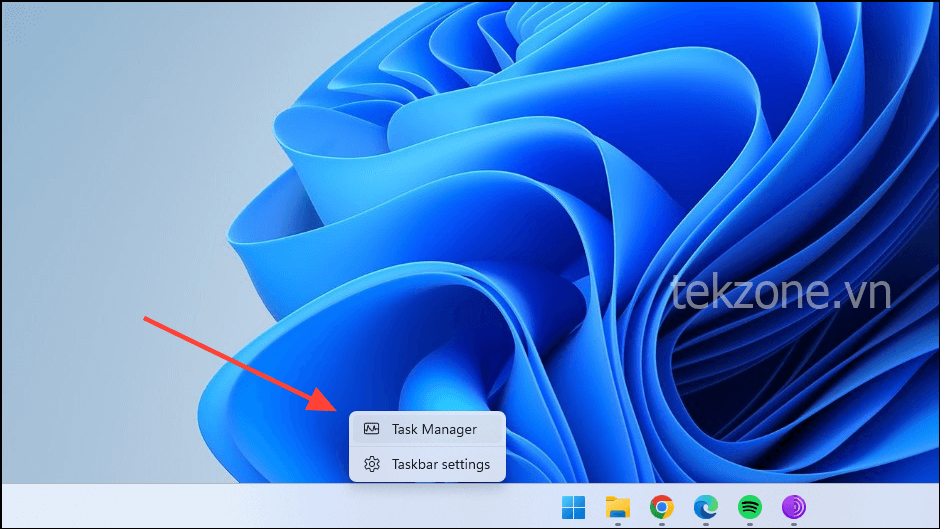
Khi Task manager mở ra, hãy nhấp vào tab ‘Hiệu suất’.
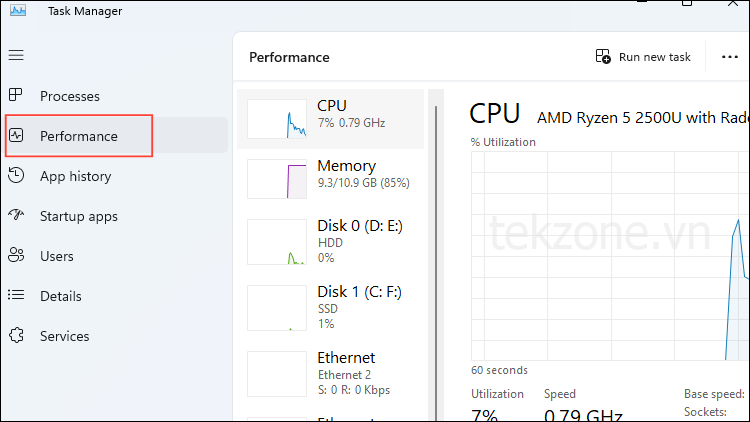
Nếu có NPU trên PC, nó sẽ hiển thị ở đây. Nếu bạn chỉ thấy CPU (và GPU), điều đó có nghĩa là Máy tính Windows không hỗ trợ AI.
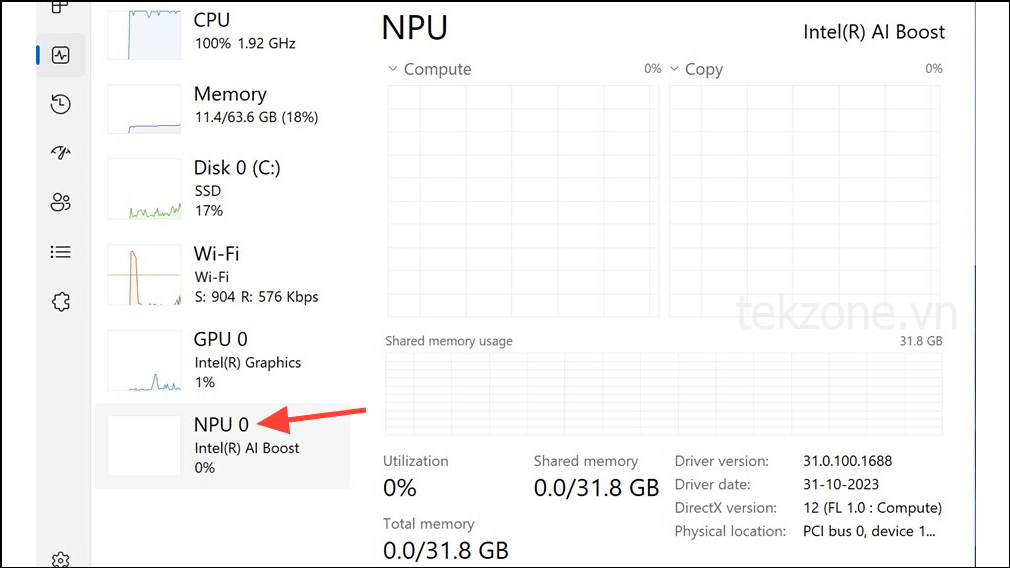
Nguồn: DELL
Dùng Device Manager
Một cách khác để bạn có thể kiểm tra xem máy tính Windows của mình có hỗ trợ AI hay không là thông qua Device Manager.
Mở menu Start, gõ device manager, và click vào tiện ích để mở.
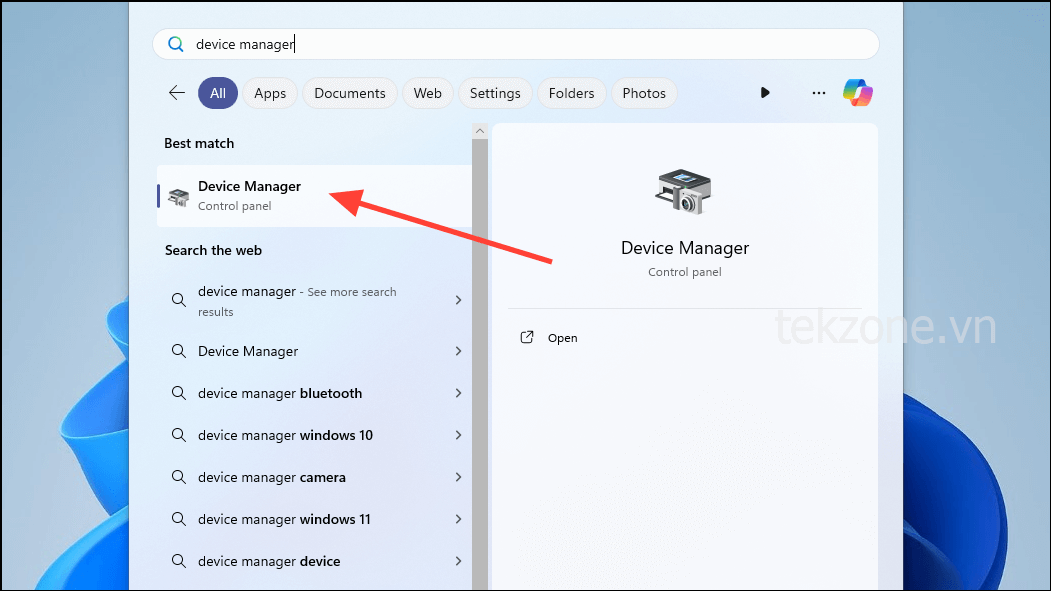
Khi Device Manager mở ra, hãy tìm kiếm Intel AI Boost nếu bạn có hệ thống Intel.
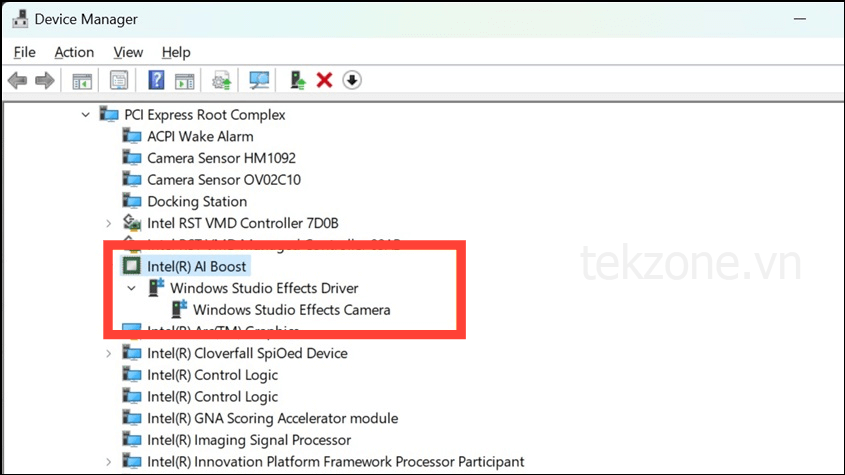
Nguồn: DELL
Ngoài ra, nếu bạn có hệ thống AMD, hãy tìm kiếm Thiết bị AMD IPU.
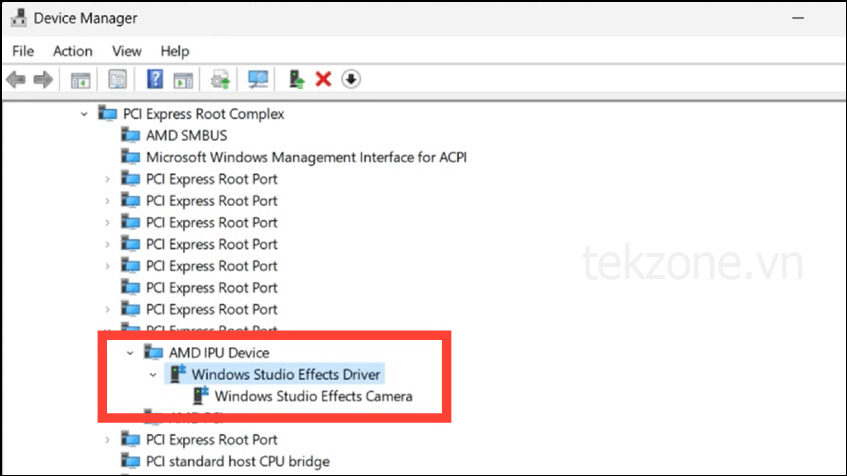
Nguồn: DELL
Nếu có một trong hai điều này thì bạn có một máy tính hỗ trợ AI.
Lưu ý: Nếu bạn không thấy Driver Windows Studio Effects nhưng chắc chắn rằng thiết bị có NPU, điều đó có thể có nghĩa là driver chưa được cài đặt. Bạn có thể cần chạy Windows Update hoặc tải xuống driver từ trang web của nhà sản xuất để chúng hiển thị tại đây.
Với sự phát triển nhanh chóng của công nghệ AI, có thể nói AI chính là tương lai của điện toán. Hầu hết mọi thương hiệu công nghệ lớn đều đang đầu tư nguồn lực đáng kể vào việc phát triển hoặc tích hợp phần cứng và phần mềm hỗ trợ AI. Và Microsoft là một trong những cái tên nổi tiếng nhất trong số này.
Điều này thể hiện rõ ràng trong cách Windows đang tiến về phía trước, ngày càng có nhiều khả năng AI hơn. Việc tìm hiểu xem Máy tính Windows có hỗ trợ AI hay không khá dễ dàng bằng cách dùng các phương pháp được giải thích ở trên. Chỉ cần đảm bảo tải xuống đúng driver cho nó khi bạn chắc chắn về điều đó.